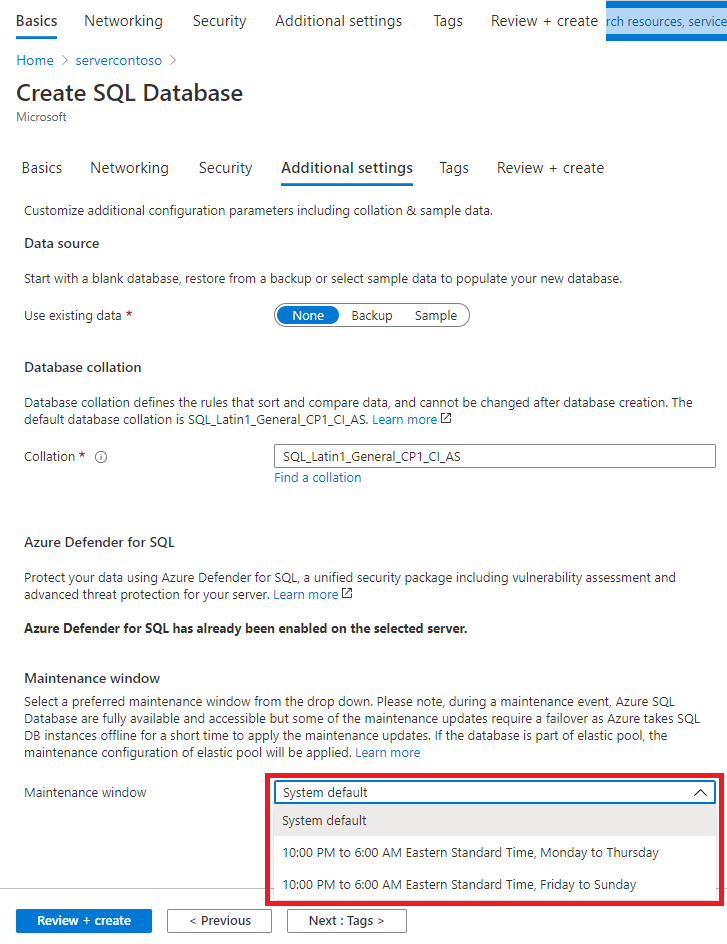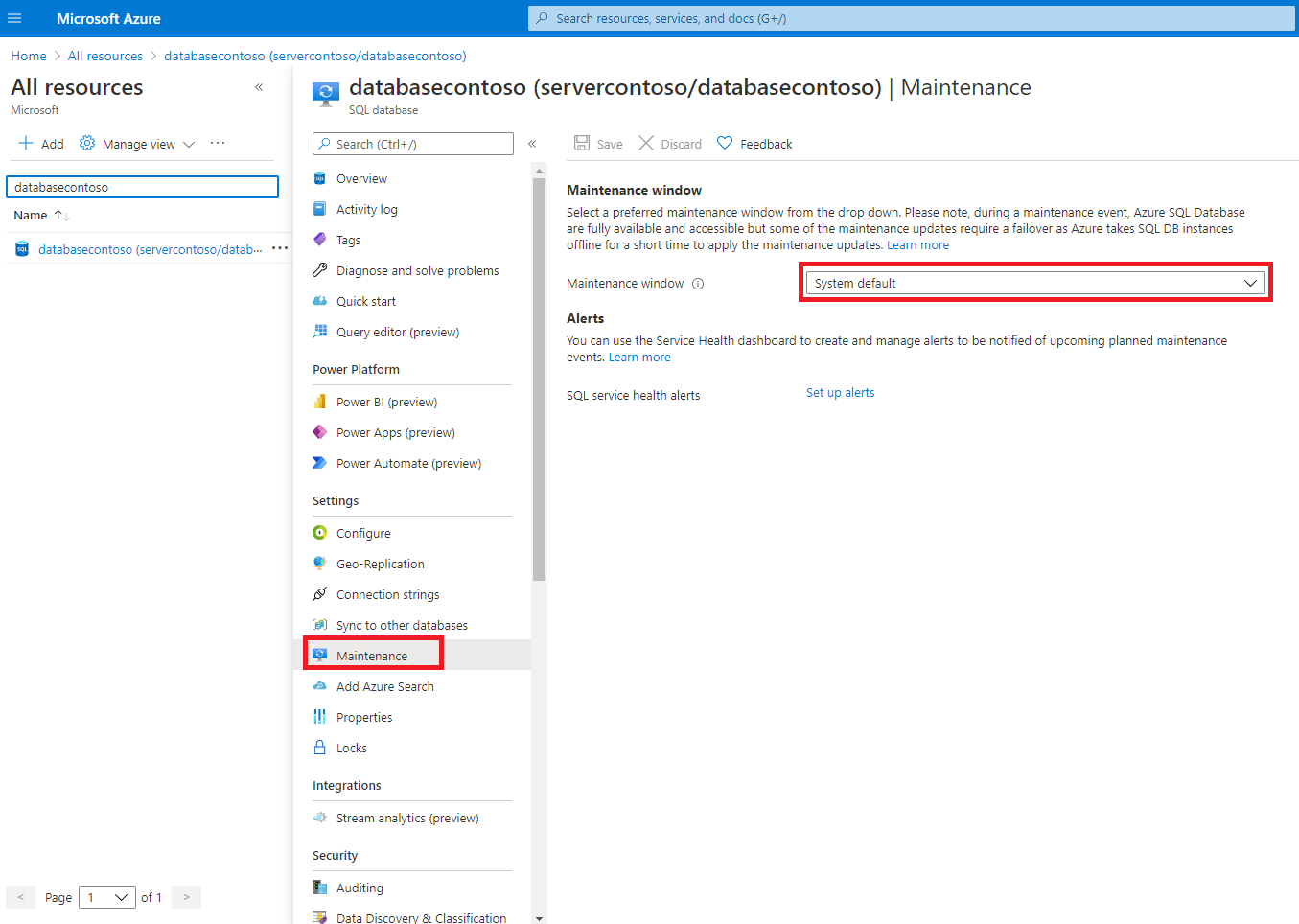Die Möglichkeit, zu einem anderen Wartungsfenster zu wechseln, ist nicht für jede Dienstebene oder in jeder Region verfügbar. Ausführliche Informationen zur Verfügbarkeit finden Sie unter Verfügbarkeit von Wartungsfenstern.
Um das Wartungsfenster beim Erstellen einer Datenbank oder eines Pools für elastische Datenbanken zu konfigurieren, legen Sie auf der Seite Zusätzliche Einstellungen das gewünschte Wartungsfenster fest.
Festlegen des Wartungsfensters beim Erstellen einer Einzeldatenbank oder eines Pools für elastische Datenbanken
Ausführliche Informationen zum Erstellen einer neuen Datenbank oder eines Pools finden Sie unter Erstellen einer Azure SQL-Einzeldatenbank.
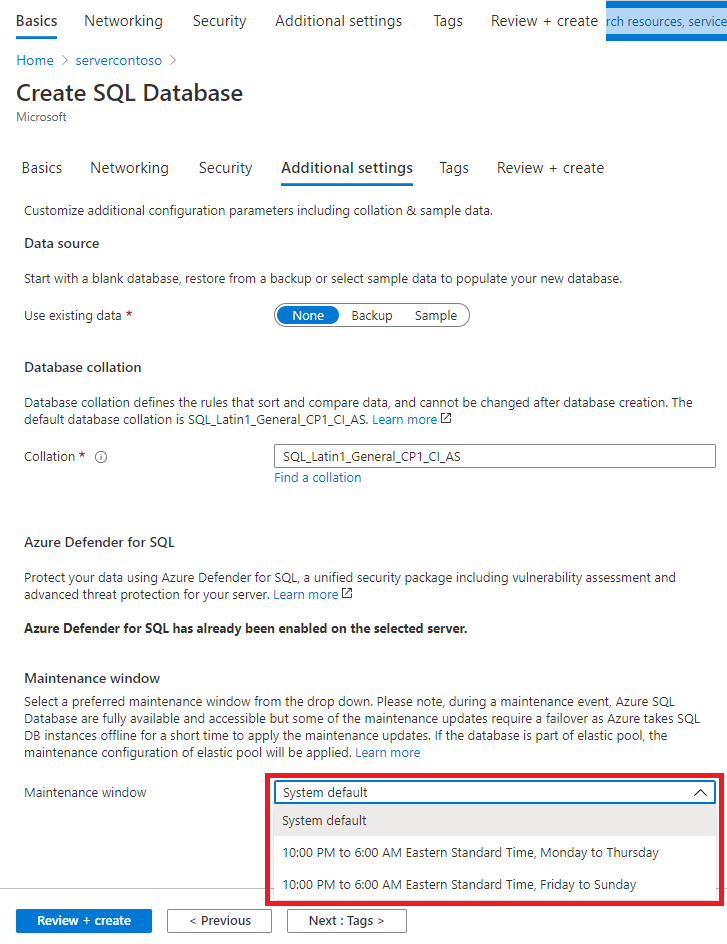
In den folgenden Beispielen wird gezeigt, wie das Wartungsfenster mit Azure PowerShell konfiguriert wird. Sie können Azure PowerShell installierenoder die Azure Cloud Shell verwenden.
Starten von Azure Cloud Shell
Azure Cloud Shell ist eine kostenlose interaktive Shell, mit der Sie die Schritte in diesem Artikel durchführen können. Sie verfügt über allgemeine vorinstallierte Tools und ist für die Verwendung mit Ihrem Konto konfiguriert.
Wählen Sie zum Öffnen von Cloud Shell oben rechts in einem Codeblock die Option Ausprobieren aus. Sie können Cloud Shell auch auf einem separaten Browsertab starten, indem Sie zu https://shell.azure.com navigieren.
Wenn Cloud Shell geöffnet ist, überprüfen Sie, ob PowerShell für Ihre Umgebung ausgewählt ist. In nachfolgenden Sitzungen wird die Azure-Befehlszeilenschnittstelle in einer PowerShell-Umgebung verwendet. Wählen Sie Kopieren aus, um die Blöcke mit dem Code zu kopieren. Fügen Sie ihn anschließend in Cloud Shell ein, und drücken Sie die EINGABETASTE, um ihn auszuführen.
Ermitteln verfügbarer Wartungsfenster
Beim Festlegen des Wartungsfensters stehen für jede Region eigene Wartungsfensteroptionen zur Verfügung, die der Zeitzone für die Region entsprechen, in der sich die Datenbank oder der Pool befindet.
Ermitteln von Wartungsfenstern für SQL-Datenbank und Pools für elastische Datenbanken
Im folgenden Beispiel werden mit dem Cmdlet Get-AzMaintenancePublicConfiguration die verfügbaren Wartungsfenster für die Region eastus2 zurückgegeben. Legen Sie für Datenbanken und Pools für elastische Datenbanken die Option MaintenanceScope auf SQLDB fest.
$location = "eastus2"
Write-Host "Available maintenance schedules in ${location}:"
$configurations = Get-AzMaintenancePublicConfiguration
$configurations | ?{ $_.Location -eq $location -and $_.MaintenanceScope -eq "SQLDB"}
Festlegen des Wartungsfensters beim Erstellen einer Einzeldatenbank
Im folgenden Beispiel wird eine neue Datenbank erstellt, und das Wartungsfenster wird mit dem Cmdlet New-AzSqlDatabase festgelegt. Die Option -MaintenanceConfigurationId muss auf einen gültigen Wert für die Region der Datenbank festgelegt werden. Informationen zum Abrufen gültiger Werte für Ihre Region finden Sie unter Ermitteln verfügbarer Wartungsfenster.
# Set variables for your database
$resourceGroupName = "your_resource_group_name"
$serverName = "your_server_name"
$databaseName = "your_db_name"
# Set selected maintenance window
$maintenanceConfig = "SQL_EastUS2_DB_1"
Write-host "Creating a standard-series (Gen5) 2 vCore database with maintenance window ${maintenanceConfig} ..."
$database = New-AzSqlDatabase `
-ResourceGroupName $resourceGroupName `
-ServerName $serverName `
-DatabaseName $databaseName `
-Edition GeneralPurpose `
-ComputeGeneration Gen5 `
-VCore 2 `
-MaintenanceConfigurationId $maintenanceConfig
$database
Festlegen des Wartungsfensters beim Erstellen eines Pools für elastische Datenbanken
Im folgenden Beispiel wird ein neuer Pool für elastische Datenbanken erstellt, und das Wartungsfenster wird mit dem Cmdlet New-AzSqlElasticPool festgelegt. Das Wartungsfenster wird für den Pool für elastische Datenbanken festgelegt, sodass für alle Datenbanken im Pool der Wartungsfensterzeitplan des Pools gilt. Die Option -MaintenanceConfigurationId muss auf einen gültigen Wert für die Region des Pools festgelegt werden. Informationen zum Abrufen gültiger Werte für Ihre Region finden Sie unter Ermitteln verfügbarer Wartungsfenster.
# Set variables for your pool
$resourceGroupName = "your_resource_group_name"
$serverName = "your_server_name"
$poolName = "your_pool_name"
# Set selected maintenance window
$maintenanceConfig = "SQL_EastUS2_DB_2"
Write-host "Creating a Standard 50 pool with maintenance window ${maintenanceConfig} ..."
$pool = New-AzSqlElasticPool `
-ResourceGroupName $resourceGroupName `
-ServerName $serverName `
-ElasticPoolName $poolName `
-Edition "Standard" `
-Dtu 50 `
-DatabaseDtuMin 10 `
-DatabaseDtuMax 20 `
-MaintenanceConfigurationId $maintenanceConfig
$pool
In den folgenden Beispielen wird gezeigt, wie das Wartungsfenster über die Azure-Befehlszeilenschnittstelle (CLI) konfiguriert wird. Sie können Azure CLI installieren oder Azure Cloud Shell verwenden.
Starten von Azure Cloud Shell
Azure Cloud Shell ist eine kostenlose interaktive Shell, mit der Sie die Schritte in diesem Artikel durchführen können. Sie verfügt über allgemeine vorinstallierte Tools und ist für die Verwendung mit Ihrem Konto konfiguriert.
Wählen Sie zum Öffnen von Cloud Shell oben rechts in einem Codeblock die Option Ausprobieren aus. Sie können Cloud Shell auch auf einem separaten Browsertab starten, indem Sie zu https://shell.azure.com navigieren.
Überprüfen Sie nach dem Öffnen von Cloud Shell, ob Bash für Ihre Umgebung ausgewählt ist. In nachfolgenden Sitzungen wird die Azure CLI in einer Bash-Umgebung verwendet. Wählen Sie Kopieren aus, um die Blöcke mit dem Code zu kopieren. Fügen Sie ihn anschließend in Cloud Shell ein, und drücken Sie die EINGABETASTE, um ihn auszuführen.
Anmelden bei Azure
Cloud Shell wird automatisch unter dem Konto authentifiziert, mit dem die Anmeldung anfänglich erfolgt ist. Verwenden Sie das folgende Skript, um sich mit einem anderen Abonnement anzumelden, und ersetzen Sie <Subscription ID> durch Ihre Azure-Abonnement-ID. Wenn Sie kein Azure-Abonnement haben, erstellen Sie ein kostenloses Azure-Konto, bevor Sie beginnen.
subscription="<subscriptionId>" # add subscription here
az account set -s $subscription # ...or use 'az login'
Weitere Informationen finden Sie unter Festlegen der aktiven Subscription oder unter Interaktives Anmelden
Ermitteln verfügbarer Wartungsfenster
Beim Festlegen des Wartungsfensters stehen für jede Region eigene Wartungsfensteroptionen zur Verfügung, die der Zeitzone für die Region entsprechen, in der sich die Datenbank oder der Pool befindet.
Ermitteln von Wartungsfenstern für SQL-Datenbank und Pools für elastische Datenbanken
Im folgenden Beispiel werden mit dem Befehl az maintenance public-configuration list die verfügbaren Wartungsfenster für die Region eastus2 zurückgegeben. Legen Sie für Datenbanken und Pools für elastische Datenbanken die Option maintenanceScope auf SQLDB fest.
location="eastus2"
az maintenance public-configuration list --query "[?location=='$location'&&contains(maintenanceScope,'SQLDB')]"
Festlegen des Wartungsfensters beim Erstellen einer Einzeldatenbank
Im folgenden Beispiel wird eine neue Datenbank erstellt, und das Wartungsfenster wird mit dem Befehl az sql db create festgelegt. Der Wert für --maint-config-id (oder -m) muss für die Region der Datenbank gültig sein. Informationen zum Abrufen gültiger Werte für Ihre Region finden Sie unter Ermitteln verfügbarer Wartungsfenster.
# Set variables for your database
resourceGroupName="your_resource_group_name"
serverName="your_server_name"
databaseName="your_db_name"
# Set selected maintenance window
maintenanceConfig="SQL_EastUS2_DB_1"
# Create database
az sql db create \
--resource-group $resourceGroupName \
--server $serverName \
--name $databaseName \
--edition GeneralPurpose \
--family Gen5 \
--capacity 2 \
--maint-config-id $maintenanceConfig
Festlegen des Wartungsfensters beim Erstellen eines Pools für elastische Datenbanken
Im folgenden Beispiel wird ein neuer Pool für elastische Datenbanken erstellt, und das Wartungsfenster wird mit dem Befehl az sql elastic-pool create festgelegt. Das Wartungsfenster wird für den Pool für elastische Datenbanken festgelegt, sodass für alle Datenbanken im Pool der Wartungsfensterzeitplan des Pools gilt. Der Wert für --maint-config-id (oder -m) muss für die Region des Pools gültig sein. Informationen zum Abrufen gültiger Werte für Ihre Region finden Sie unter Ermitteln verfügbarer Wartungsfenster.
# Set variables for your pool
resourceGroupName="your_resource_group_name"
serverName="your_server_name"
poolName="your_pool_name"
# Set selected maintenance window
maintenanceConfig="SQL_EastUS2_DB_2"
# Create elastic pool
az sql elastic-pool create \
--resource-group $resourceGroupName \
--server $serverName \
--name $poolName \
--edition GeneralPurpose \
--family Gen5 \
--capacity 2 \
--maint-config-id $maintenanceConfig
Wenn Sie eine Auswahl für ein Wartungsfenster auf eine Datenbank anwenden, kann in manchen Fällen ein kurzes Failover (mehrere Sekunden) auftreten, während Azure die erforderlichen Änderungen anwendet.
Mit den folgenden Schritten wird im Azure-Portal das Wartungsfenster für eine vorhandene Datenbank oder einen Pool für elastische Datenbanken festgelegt:
Festlegen des Wartungsfensters für eine vorhandene Datenbank oder einen vorhandenen Pool für elastische Datenbanken
Navigieren Sie zu der SQL-Datenbank oder dem Pool für elastische Datenbanken, für die bzw. den Sie das Wartungsfenster festlegen möchten.
Wählen Sie im Menü Einstellungen die Option Wartung aus, und wählen Sie dann das gewünschte Wartungsfenster aus.
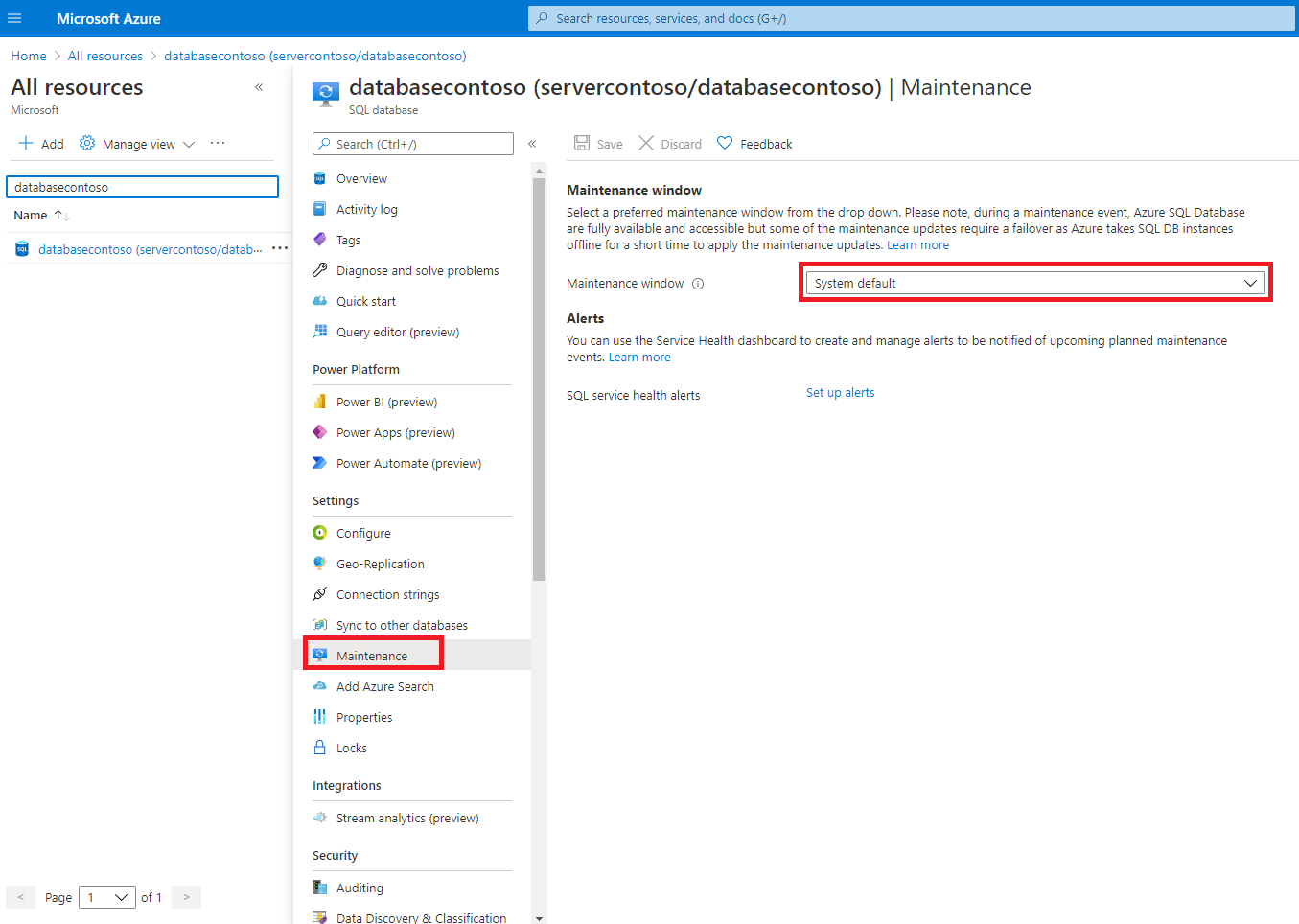
Festlegen des Wartungsfensters für eine vorhandene Datenbank
Im folgenden Beispiel wird mit dem Cmdlet Set-AzSqlDatabase das Wartungsfenster für eine vorhandene Datenbank festgelegt.
Der Wert für -MaintenanceConfigurationId muss für die Region der Datenbank gültig sein. Informationen zum Abrufen gültiger Werte für Ihre Region finden Sie unter Ermitteln verfügbarer Wartungsfenster.
# Select different maintenance window
$maintenanceConfig = "SQL_EastUS2_DB_2"
Write-host "Changing database maintenance window to ${maintenanceConfig} ..."
$database = Set-AzSqlDatabase `
-ResourceGroupName $resourceGroupName `
-ServerName $serverName `
-DatabaseName $databaseName `
-MaintenanceConfigurationId $maintenanceConfig
$database
Festlegen des Wartungsfensters für einen vorhandenen Pool für elastische Datenbanken
Im folgenden Beispiel wird mit dem Cmdlet Set-AzSqlElasticPool das Wartungsfenster für einen vorhandenen Pool für elastische Datenbanken festgelegt.
Es ist wichtig sicherzustellen, dass der Wert für $maintenanceConfig für die Region des Pools gültig ist. Informationen zum Abrufen der gültigen Werten für eine Region finden Sie unter Ermitteln verfügbarer Wartungsfenster.
# Select different maintenance window
$maintenanceConfig = "SQL_EastUS2_DB_1"
Write-host "Changing pool maintenance window to ${maintenanceConfig} ..."
$pool = Set-AzSqlElasticPool `
-ResourceGroupName $resourceGroupName `
-ServerName $serverName `
-ElasticPoolName $poolName `
-MaintenanceConfigurationId $maintenanceConfig
$pool
In den folgenden Beispielen wird gezeigt, wie das Wartungsfenster über die Azure-Befehlszeilenschnittstelle (CLI) konfiguriert wird. Sie können Azure CLI installieren oder Azure Cloud Shell verwenden.
Festlegen des Wartungsfensters für eine vorhandene Datenbank
Im folgenden Beispiel wird mit dem Befehl az sql db update das Wartungsfenster für eine vorhandene Datenbank festgelegt. Der Wert für --maint-config-id (oder -m) muss für die Region der Datenbank gültig sein. Informationen zum Abrufen gültiger Werte für Ihre Region finden Sie unter Ermitteln verfügbarer Wartungsfenster.
# Select different maintenance window
maintenanceConfig="SQL_EastUS2_DB_2"
# Update database
az sql db update \
--resource-group $resourceGroupName \
--server $serverName \
--name $databaseName \
--maint-config-id $maintenanceConfig
Festlegen des Wartungsfensters für einen vorhandenen Pool für elastische Datenbanken
Im folgenden Beispiel wird mit dem Befehl az sql elastic-pool update das Wartungsfenster für einen vorhandenen Pool für elastische Datenbanken festgelegt.
Es ist wichtig sicherzustellen, dass der Wert für maintenanceConfig für die Region des Pools gültig ist. Informationen zum Abrufen der gültigen Werten für eine Region finden Sie unter Ermitteln verfügbarer Wartungsfenster.
# Select different maintenance window
maintenanceConfig="SQL_EastUS2_DB_1"
# Update pool
az sql elastic-pool update \
--resource-group $resourceGroupName \
--server $serverName \
--name $poolName \
--maint-config-id $maintenanceConfig
Wenn Sie im Rahmen dieses Tutorials Azure SQL-Ressourcen erstellen, sollten Sie nicht benötigte Ressourcen anschließend unbedingt löschen, um unnötige Gebühren zu vermeiden.
Azure SQL-Datenbank